Skapa en tabell i Azure Data Explorer
Att skapa en tabell är ett viktigt steg i processen för datainmatning och frågor i Azure Data Explorer. Följande artikel visar hur du snabbt och enkelt skapar en tabell- och schemamappning med hjälp av Webbgränssnittet för Azure Data Explorer.
Anteckning
Information om hur du skapar en ny tabell baserat på befintliga data finns i Hämta data från en fil eller Hämta data från Azure Storage.
Förutsättningar
- Ett Microsoft-konto eller en Microsoft Entra användaridentitet. En Azure-prenumeration krävs inte.
- Ett Azure Data Explorer-kluster och en databas. Skapa ett kluster och en databas.
- Behörigheter för databasanvändare eller databas Admin. Mer information finns i Kusto rollbaserad åtkomstkontroll.
- Logga in på Azure Data Explorer-webbgränssnittet och lägg till en anslutning till klustret.
Anteckning
Information om hur du aktiverar åtkomst mellan ett kluster och ett lagringskonto utan offentlig åtkomst (begränsad till privat slutpunkt/tjänstslutpunkt) finns i Skapa en hanterad privat slutpunkt.
Skapa en tabell
I navigeringsfönstret väljer du Fråga.
Välj + Lägg till>tabell eller högerklicka på databasen där du vill skapa tabellen och välj Skapa tabell.
Fliken Mål
Fönstret Skapa tabell öppnas med fliken Mål markerad.
Fälten Kluster och Databas är förifyllda. Du kan välja olika värden i den nedrullningsbara menyn.
I Tabellnamn anger du ett namn för tabellen.
Tips
Tabellnamn kan vara upp till 1 024 tecken, inklusive alfanumeriska tecken, bindestreck och understreck. Specialtecken stöds inte.
Välj Nästa: Schema
Fliken Schema
Välj Lägg till ny kolumn så öppnas panelen Redigera kolumner .
För varje kolumn anger du Kolumnnamn och Datatyp. Skapa fler kolumner genom att välja Lägg till kolumn.
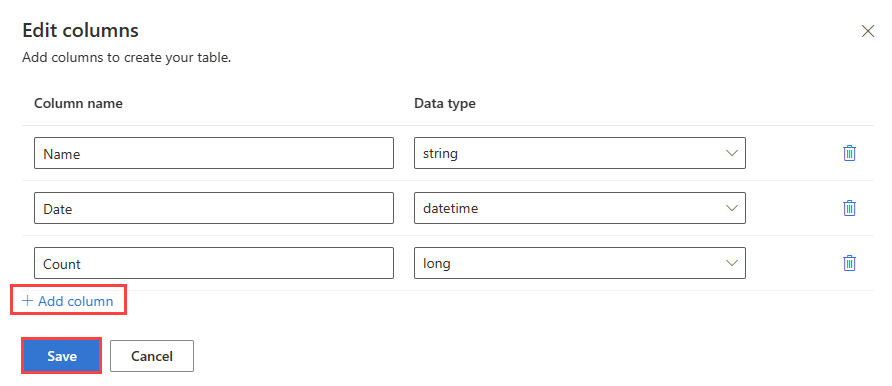
Välj Spara. Schemat visas.
Välj Nästa: Skapa tabell.
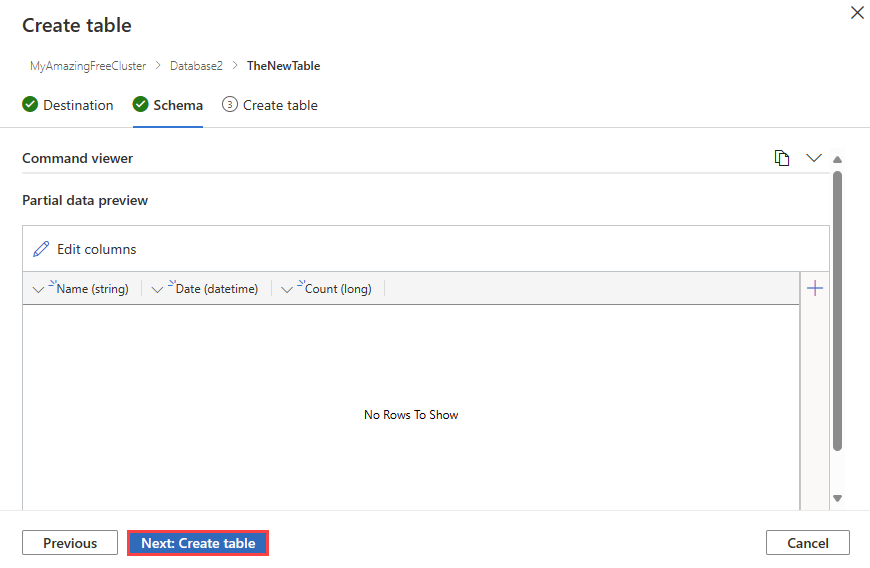
En ny tabell skapas i målmålet med det schema som du har definierat.